動画編集(ほぼ)未経験の筆者が、オンライン動画作成サイト「Flex Clip」で動画を作成してみました。
初心者でもカンタンに動画出力までこぎつけられる使い勝手の良さと豊富なフリー素材が魅力的です。
YouTubeやInstagramに編集したプロっぽい映像をアップロードしたい、Twitter向けに広告動画を作りたいという方にオススメできるサイトです。
Flex Clip概要
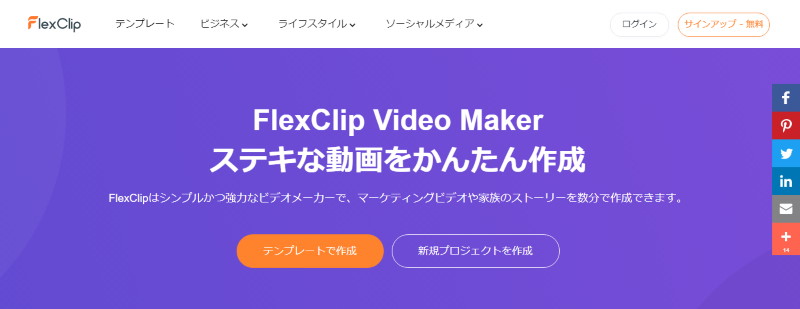
Flex Clipはオンライン上で動画を作成・編集できるウェブサイトです。
あらかじめ用意しておくのは動画で使いたいオリジナルの画像と動画だけです。それらに字幕や音声・エフェクトなどを付け加えることができます。
FlexClipは海外企業のサイトですが、日本人が違和感を持たないレベルの日本語版ページも用意されているので、気軽に利用できます。

FlexClipのメリット
- 使い勝手の良いインターフェイスで、初めからとっつきやすい
細かい説明記事などを読まなくても感覚で作ることができます(細部まで作り込む・使い込みたい場合は調べる必要がありますが)。
実際に作ってみた際の様子と感想は以下で紹介しています。 - 動画テンプレートが豊富
そのまま引用してもいいですし、テンプレートをもとに様々なパターンを学びつつオリジナルのものを作っていくのもいいですね。 - ロイヤリティフリーな音源・ロゴが豊富
無料版でも数万以上(10万以上)の音源、そして動画に挿入できるロゴやアイコンなどを加えると数百万の素材が自由に利用できます。
無料会員だと一部しか使えないのかと思ったら、基本ほぼ全部使えるっぽいので、動画素材さえ用意してればあとはFlexClip内の素材だけで事足ります。 - 高機能PCである必要がない、素材(動画・画像)の処理(トリミングやエフェクト)をサーバー側で処理してくれる
つまみをいじればFlexClip内で動画・音源をトリミングしてくれるので、編集に使うパソコンが高機能でなくても良いのが大きいですね。 - mp4形式での出力が可能(GIFも可)
動画アップロードサイトで困らない最もメジャーなファイルフォーマットです。 - 1080p画質動画の出力もできる
(FlexClip社の企業ロゴ動画が冒頭に入りますが、)無料でも1080pのフルハイビジョン画質での出力が可能です。
無料版と有料版の比較
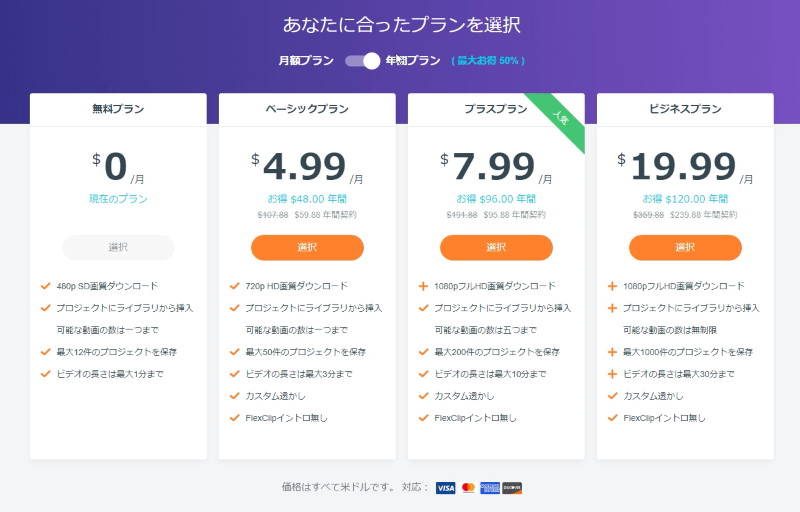
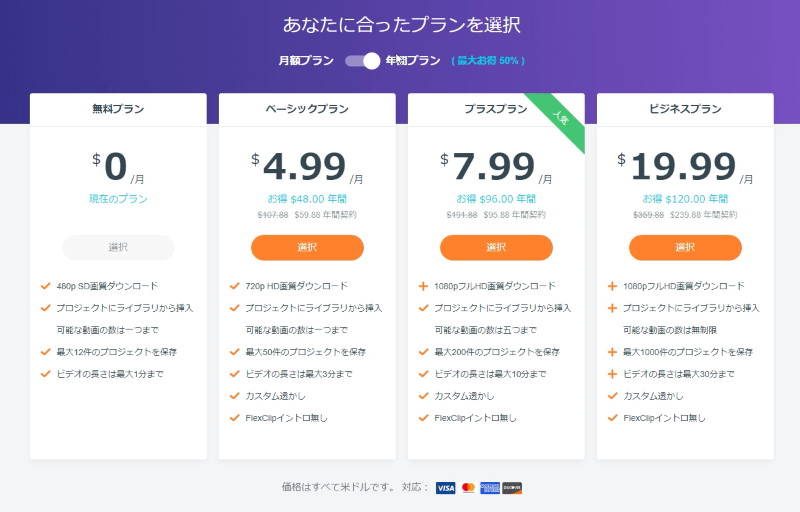
無料版でもフルハイビジョン画質の動画を出力できるのも魅力ですが、冒頭に企業(FlexClip)が付与されたり、保存できるプロジェクト数が少ないなどの制限があります。
| 無料プラン | ベーシック | プラス | ビジネス | |
|---|---|---|---|---|
| 出力画質 | 480p※ | 720p | 1080p | 1080p |
| 作成動画時間 | ~1分 | ~3分 | ~10分 | ~30分 | 作成動画最大時間 | ~1分 | ~3分 | ~10分 | ~30分 |
| 保存プロジェクト数 | 12件 | 50件 | 200件 | 1000件 |
| FlexClipイントロ | 付与 | なし | なし | なし |
| 価格(月額プラン) | $0/月 | $8.99/月 | $15.99/月 | $29.99/月 |
| 価格(年間プラン) | $0/月 | $4.99/月 | $7.99/月 | $19.99/月 |
※480pとなっているものの、FlexClipイントロ付きながら1080p画質の出力ができた模様
まずは無料で試してみて、便利だと思ったら有料プランを利用することをオススメします。




実際にやってみた


ツーリング動画をいろいろつなぎ合わせたものを作ってみようかと思ったのですが、初心者は初心者らしく(苦笑)最初は静止画(スライドショー動画)からと思い、直近で食べに行ったラーメン画像をつなぎ合わせる動画を作ってみることにしました。
テンプレートの選択
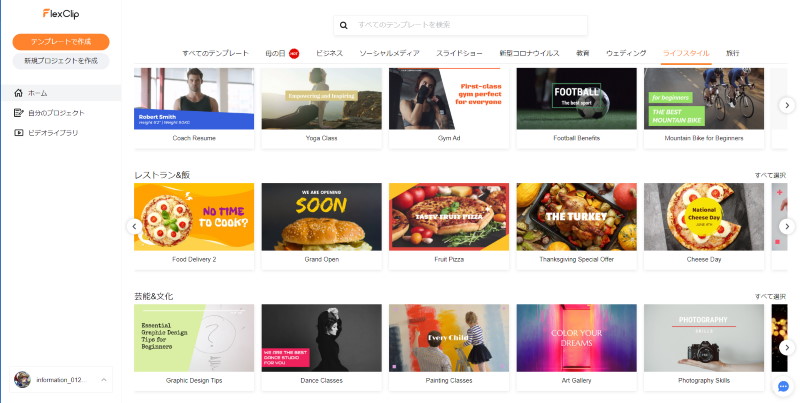
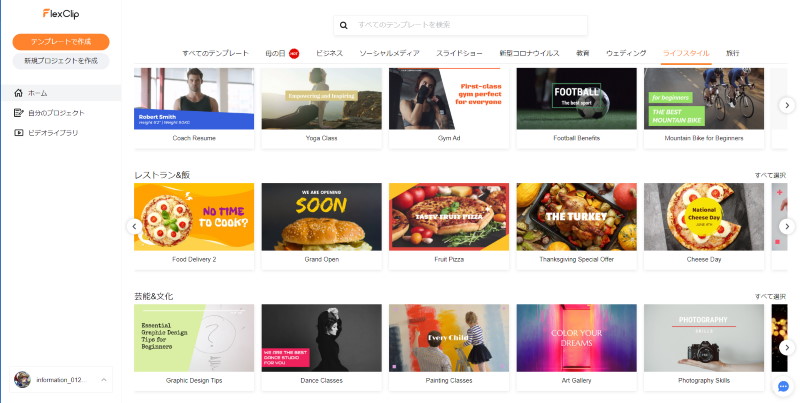
ビジネス向け、ソーシャルメディア向け、教育向け……とジャンルごとで大量のテンプレートが用意されているので、初心者はまずはテンプレから学ぶのが手だと思います。
今回はラーメン画像のスライドショーということもあり、「レストラン&飯」ジャンルからテンプレートをひとつ選んでみました。
画像のアップロード
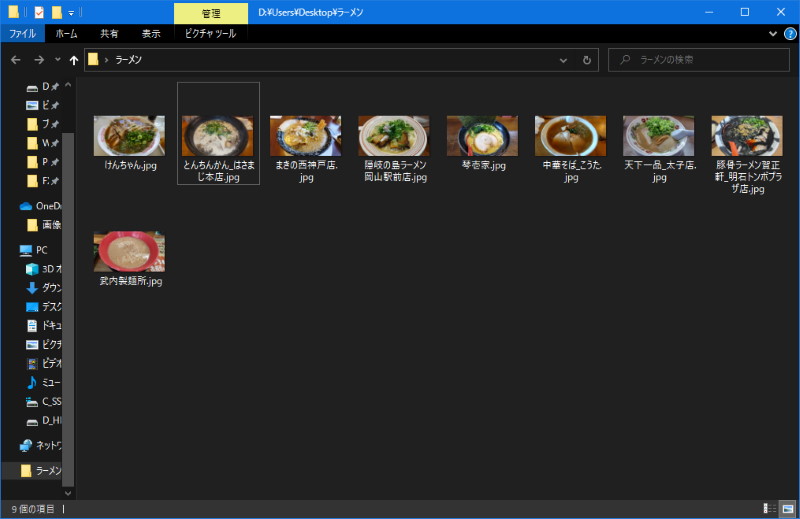
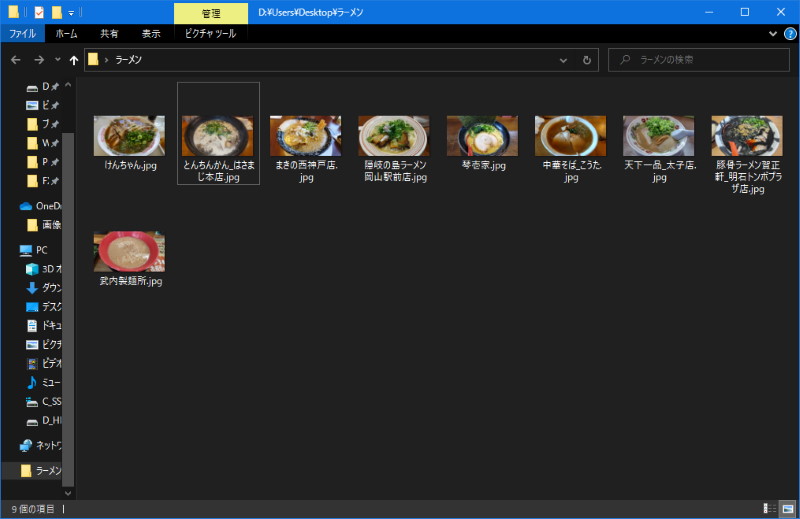
今回自分が用意した素材は、ラーメン屋で撮ったラーメン画像のみです。
これらをFlexClipにアップロードしました(メディア→「ローカルファイル」をクリックでアップロード画像選択画面が表示されます)。
テキストの挿入
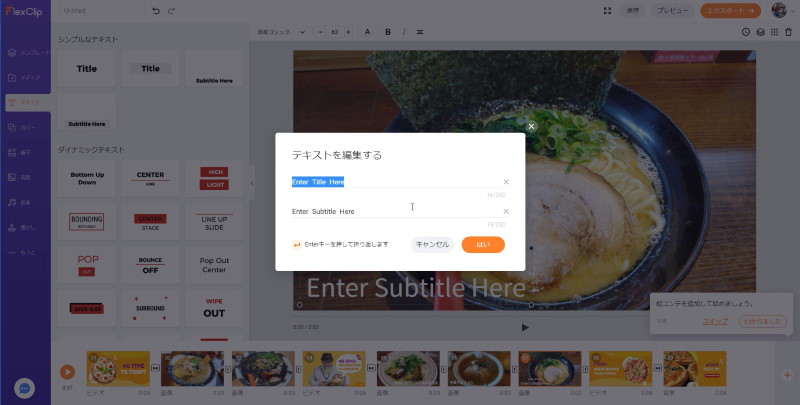
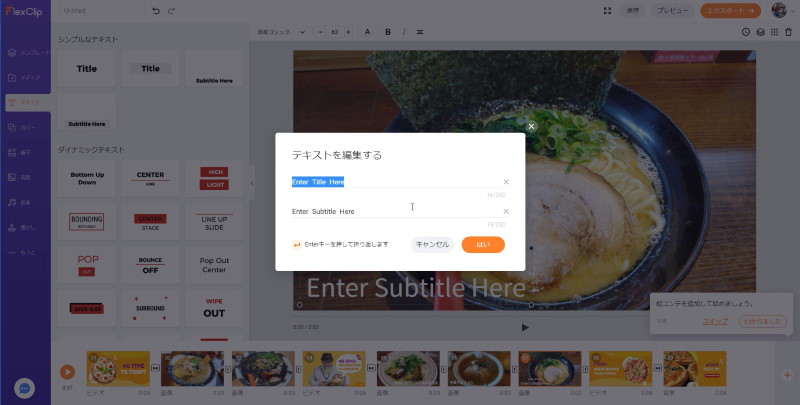
動画作成で最初の壁になりそうなのが「テキストの挿入+テキストのエフェクト追加」だと思います。
FlexClipはテキストの表示の仕方だけでもテンプレートが大量にあるので、選んでテキストを入力するだけという感じです。
リストからダイナミックテキスト(オンマウスでテスト表示されます)を選び、動画上に表示されたテキストをダブルクリック→テキスト編集でカンタンに動画内にテキスト(動きつき)を加えることができました。
トランジションの追加
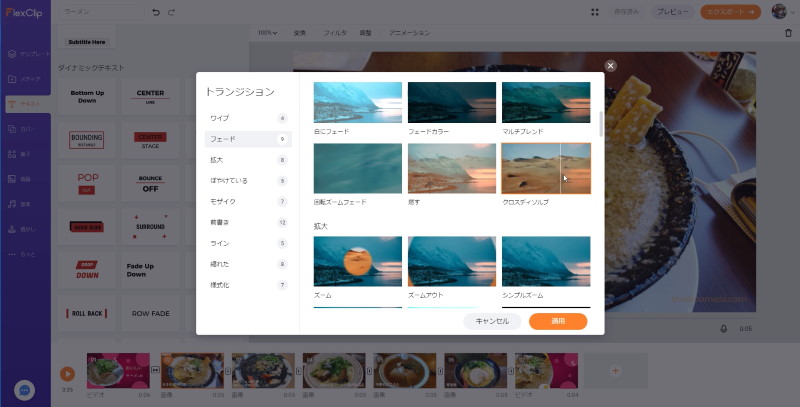
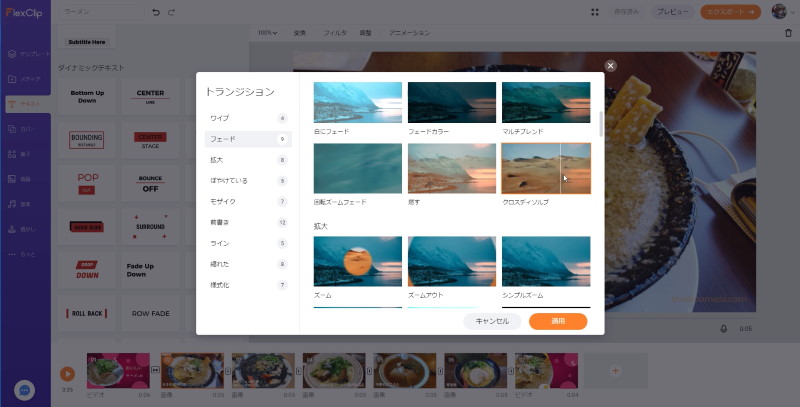
画像と画像を切替える際のエフェクト(トランジション)も65種類あり、一見手の込んだ編集を施してそうに見えるエフェクトをクリックするだけで指定できるのは便利です。
BGMの選択
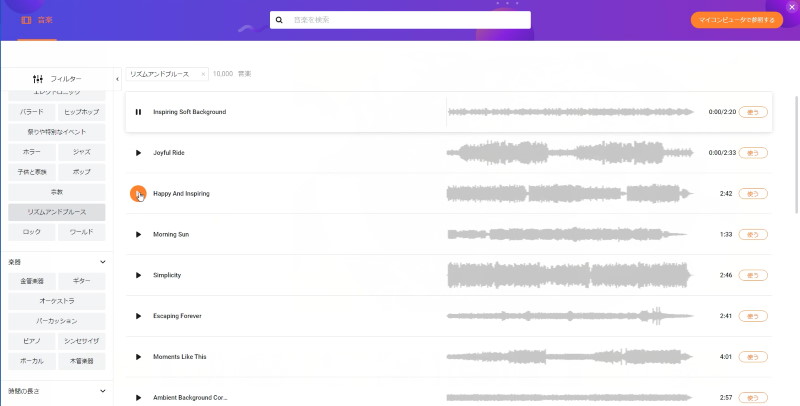
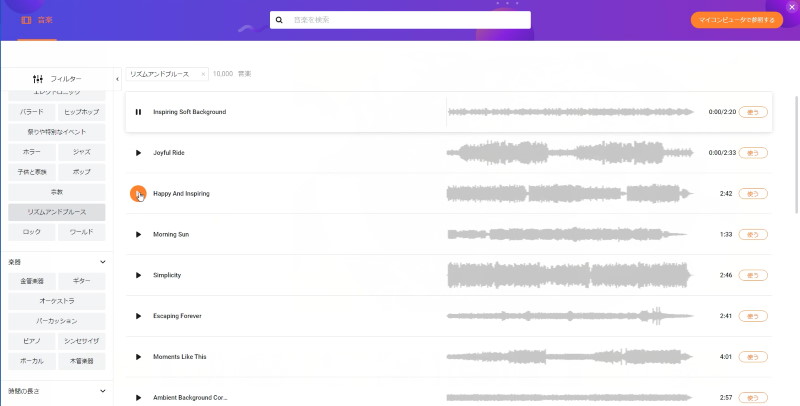
プロジェクト作成時にテンプレートを選ぶとすでに1曲指定されてますが、自分でおよそ十万曲ほどありそうな音源リストから選ぶことがます。
感情・ジャンル・楽器・時間の長さといったフィルタでBGMのタイプを絞ることができますが、豊富すぎてサンプル音源を聞いてるだけで数時間使いかねないので注意です。
検索中に「くるみ割り人形(チャイコフスキー)」のリミックスみたいなのがあったので、ジャンルには合ってない気がしましたがそれをチョイスしました^^;
背景グラデーションの選択と装飾カバーの追加
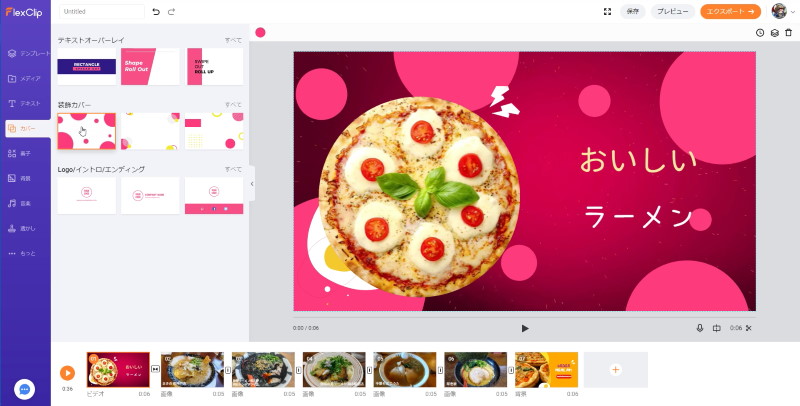
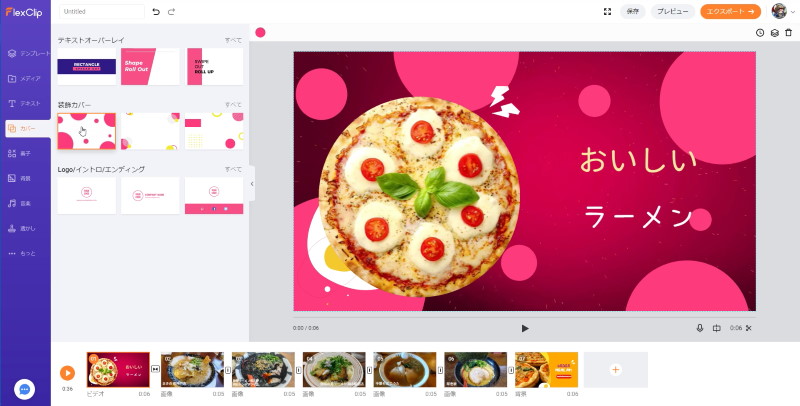
テンプレートから着色を若干加えようと思い、冒頭と最後も背景グラデーションリストから選んでみました。
グラデーションに装飾カバーを付け足すだけでテンプレにないオリジナルのコンテンツが作れました。
透かしの追加


いわゆる「ウォーターマーク」を入れることができます。テキストでなく、画像透かしの追加もできるようです。
ここは無料版と有料版でできることに違いがあるようですが、無料版でも普通に使うことができます。
プレビュー確認
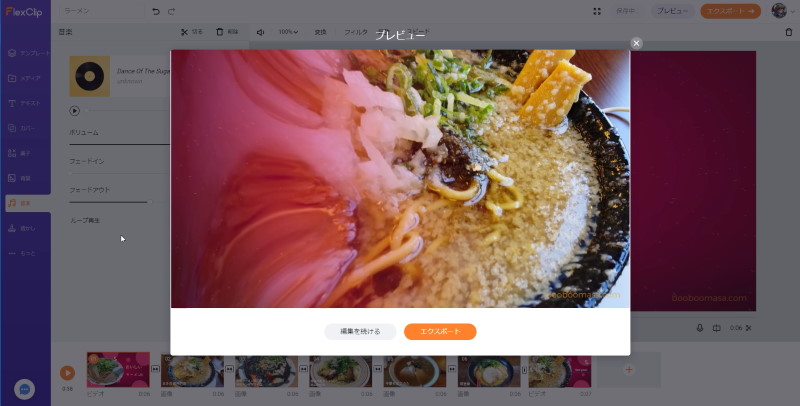
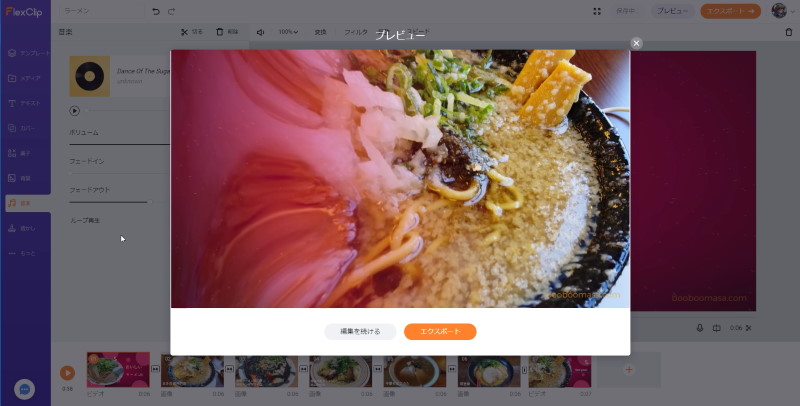
動画を生成、ダウンロードする前に作った動画のプレビュー確認もサクサク行えます。
問題なければエクスポートをクリックしてダウンロードを行います。
エクスポート
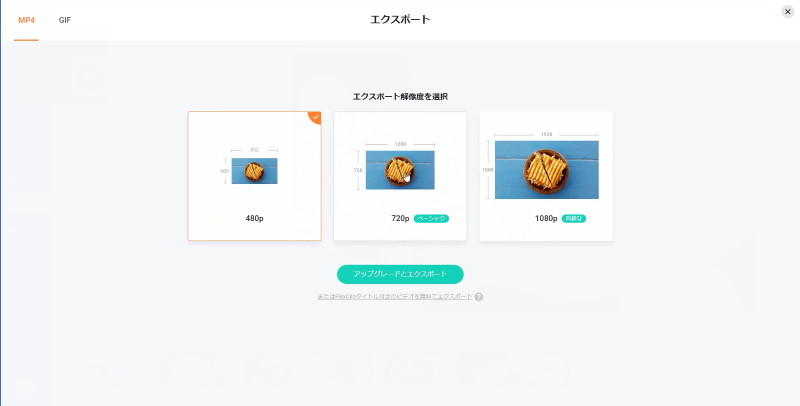
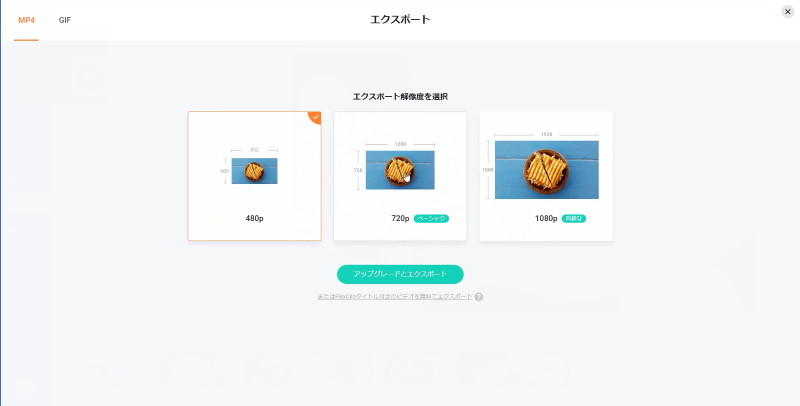
3種類の画質から選択して、作った動画を生成&ダウンロードします。
無料版だと480p画質しかできないような表記を公式上ではしているのですが、1080pを選択して「FlexClipタイトル付きのビデオを無料でエクスポート」をクリックすれば1080pもエクスポートできます。
480pだからといってFlexClipタイトルなしのビデオがエクスポートできるわけではなかったので、状況に応じて好みのサイズを選べばいいと思います(2021/5/9時点では)。
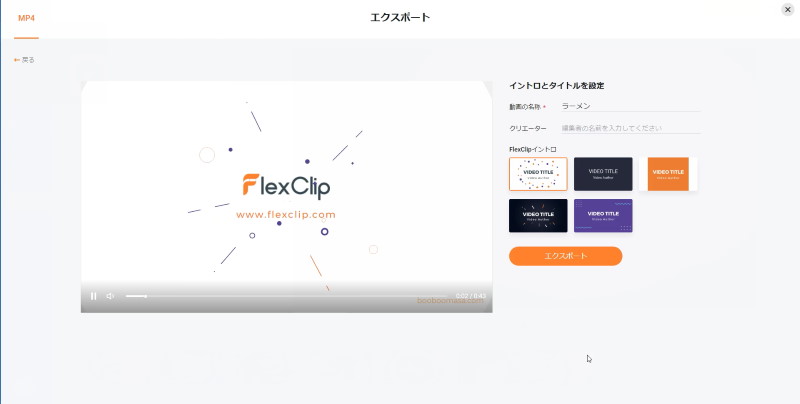
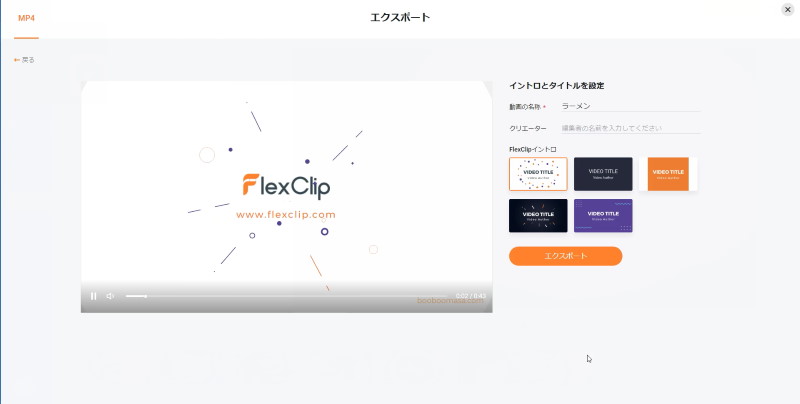
FlexClipタイトルの選択画面(無料版)。FlexClipタイトルを入れたくない方は有料版へ。
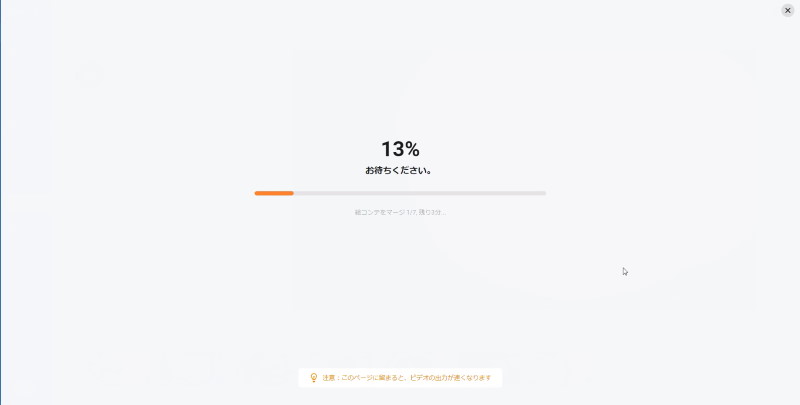
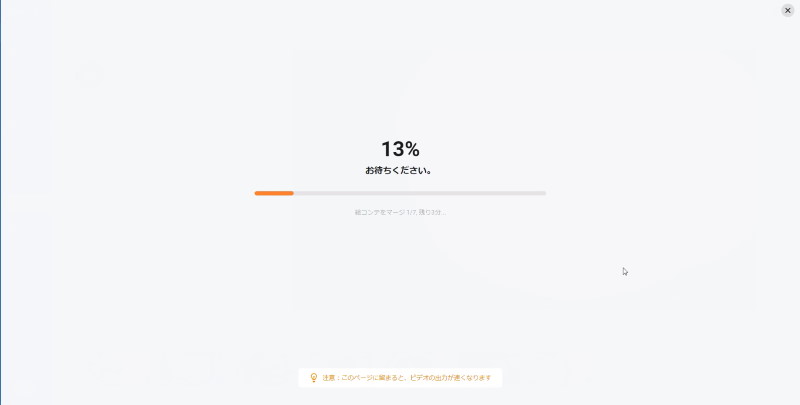
エクスポートをクリックした後の作成待ち画面。今回は1分以内の動画を約2分程度で作成&ダウンロードできた。
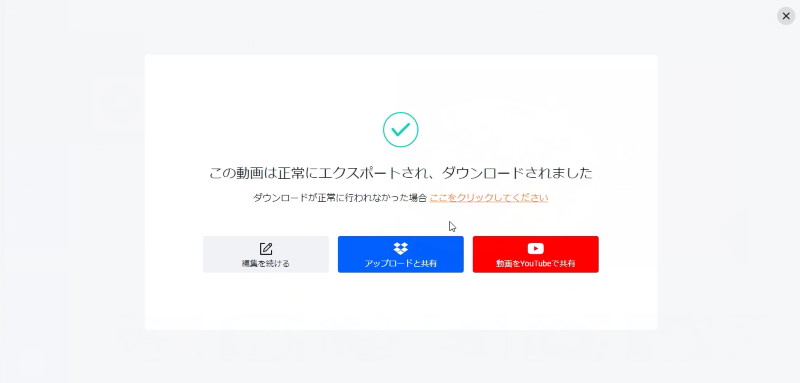
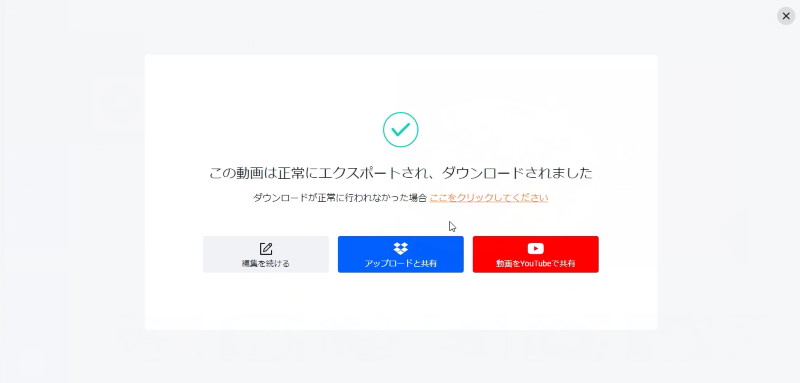
エクスポート完了後に表示される画面。何も問題がなければこのままダウンロード先を指定するウィンドウが表示される。表示されない場合は、画面(「ここをクリックしてください」)クリックでDLを開始できる。
実際に作った動画
そうして出来上がった動画がコチラです↓
所詮初心者なのでこんなもん、って感じですが……^^; (画質の良し悪しをチェックしたい方は、画質を最高(1080p HD)に選択してからご覧ください)
初心者でも一応動画完成まで漕ぎ着けることができました!
コツや使い方に慣れたら、もうワンランク上のクオリティのものが短時間でできそうな気がします(今回制作にあてた時間は約50分、音源選びを除けば40分程度。)。
使ってみての感想
テンプレが便利
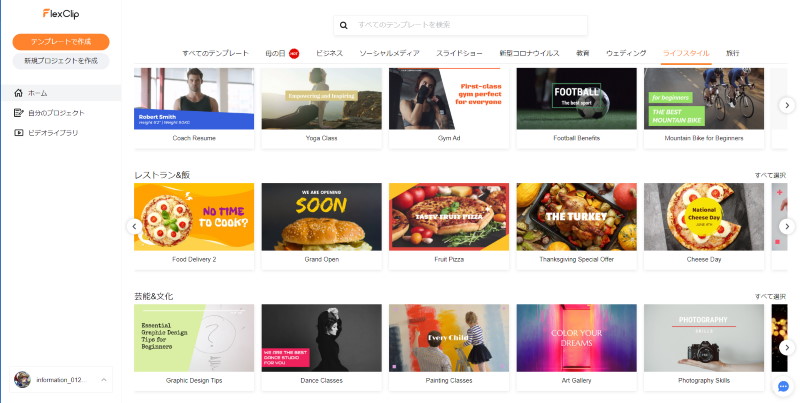
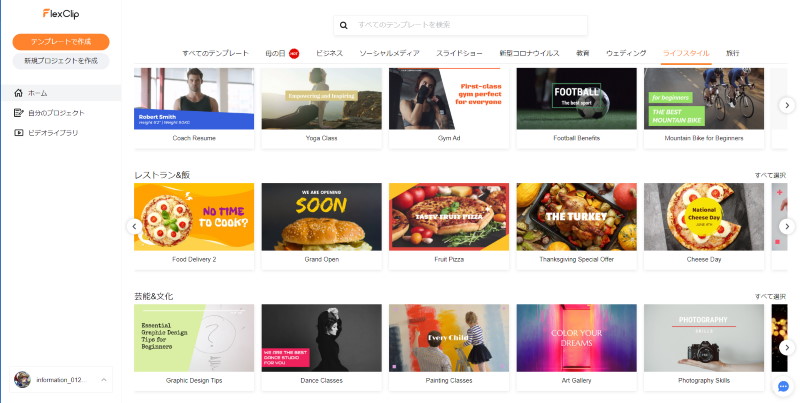
初心者がいきなりまっさらな状態からスタートするのはかなりのハードルだと思います。
プロジェクトテンプレートからスタートすれば、プロ作成のオープニングとエンディング(中身もあり)が用意された状態からスタートできます。
あとは間に画像やテキストを追加(変更)しつつ、興味のあるエフェクト(トランジション)を挿入するだけで動画が出来上がるので非常に便利です。
エンコード画質良好
エンコード時に元素材にはなかった画像の滲みや劣化が生じやすいのが動画エンコードの難しい点だと思いますが、今回エクスポートされた動画を観ると(ラーメン)画像に一切の劣化がなく、無料でこの質のエンコードをしてもらえるのかと正直驚きました(特に1080pは圧巻)。
画質重視の方にもオススメできます。
日本語フォントがもう少し欲しい
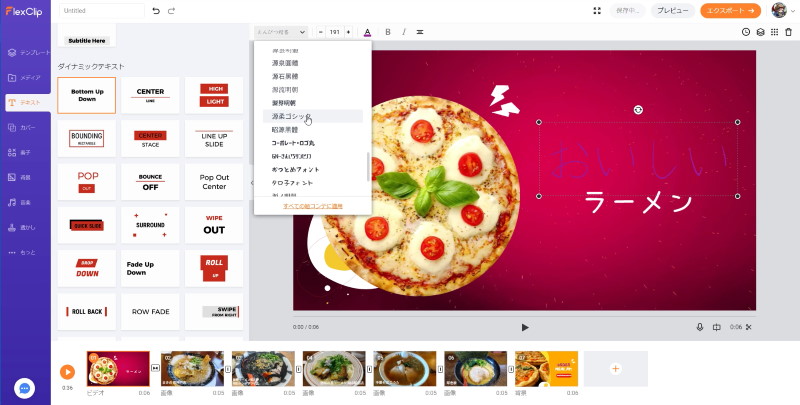
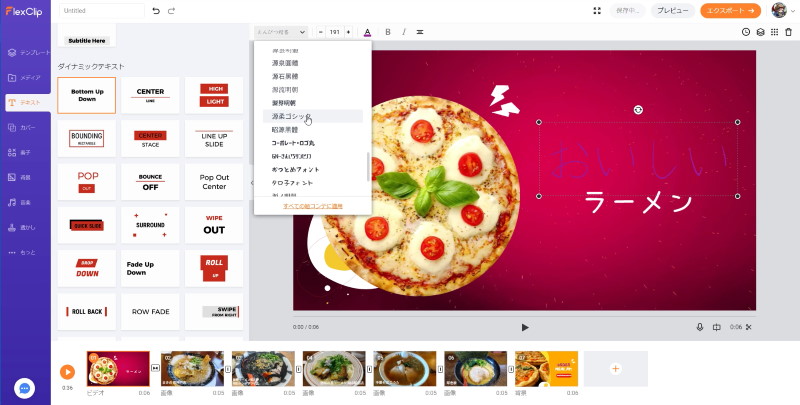
大量のロイヤリティフリー素材が魅力的なFlexClipですが、唯一素材量に不満があるのが日本語フォントのバリエーションの少なさです。
無料・有料関係なくフォントが少なく、もう少し種類があるといいなと感じました(せめてCanvaくらいあれば……)。
総評・さいごに
動画編集といえばプロがやるもの……もしくはソフト(有名所ならフォトショップなど)を購入してPCにインストールするのが定番だったと思いますが、オンライン上で編集できるのでパソコンさえあれば場所を選ばずに動画編集ができるのはとても画期的で有益だなと感じました(ネットカフェ・喫茶店・自宅でも動画作成業務が行える)。
有料版の課金についても月額単位での課金ができるので、「動画制作をしてみたくていきなり高価なソフトを買ったけど、思ったより合わず結局使わずじまい……」なんて無駄も起きないのがいいですね。
これから本格的に動画を制作するという意欲があるなら、一度Flex Clipのテンプレートを総当たりしつつ動画のノウハウやテクニックを学ぶのもアリだと思います。




余談:動画で登場したラーメン
天下一品 太子店


定期的に食べたくなるこってりラーメンです。
画像はねぎトッピングを追加しています。

麺屋大羽 西神戸店


いりこ出汁特有の風味と中太麺の食感が特徴的なラーメンです。背脂で甘さをプラスし、いりこ出汁の苦味との組み合わせは他店にはない味を演出している印象です。
すっきりとしたスープは途中でもたれることなく、最後まで飽きを感じさせない魅力があります。
豚骨ラーメン賀正軒 明石トンボプラザ店(黒賀正)


マー油で表面が黒く覆われているものの、味の本質は店名にあるように豚骨ベースになっています。
赤い辛味成分(ラー油)はやや辛めなので、苦手な方は注文時になしに指定することをオススメします。




隠岐の島ラーメン 岡山駅前店(暖流ラーメン)


醤油を一切使用せず、煮込んだ野菜と魚介(貝系?)のスープの味が印象的なラーメンです。

中華そば こうた


鶏ガラと魚介を合わせたスープが、すっきりした味わいながら他では味わえないコクと旨味を引き出していると感じさせます。
細麺ストレートのサクッとした食感も特徴的で、最後まで美味しく食べられます。

琴壱家


直近で食べた家系ラーメンの中で、個人的ナンバーワンだと思っているのがこの琴壱家です。
ラーメンだけでなく唐揚げのレベルも高いのでオススメします。



